这是不是到处在找无水印图片的你?


多么的无助、彷徨…
但学完这期咱们就可以不求人了!
💪💪这水印呐~诶!咱就是说想怎么去就怎么去
网上下载的 pdf 学习资料有一些会带有水印,非常影响阅读。
比如下面的图片就是在 pdf 文件上截取出来的。
接下来让我们看看用Python怎样去除这些水印!
有什么python相关报错解答自己不会的、或者源码资料/模块安装/女装大佬精通技巧 都可以来这里:(https://jq.qq.com/?_wv=1027&k=dwzSWSBK)或者+V:python10010问我
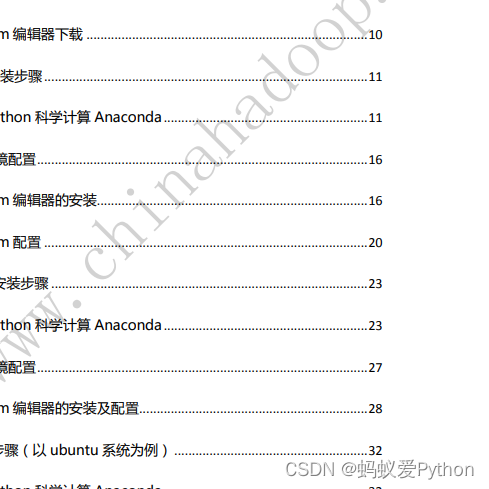
安装模块
PIL:Python Imaging Library 是 python 上非常强大的图像处理标准库,
但是只能支持 python 2.7,
于是就有志愿者在 PIL 的基础上创建了支持 python 3的 pillow,
并加入了一些新的特性。
pip install pillow
pymupdf 可以用 python 访问扩展名
为*.pdf、.xps、.oxps、.epub、.cbz或*.fb2的文件。
还支持了许多流行的图像格式,包括多页TIFF图像。
pip install PyMuPDF
导入需要用到的模块
from PIL import Image
from itertools import product
import fitz
import os
获取图片的 RGB
pdf 去水印的原理和图片去水印的原理差不多,
小编先从去除上面那张图片的水印开始。
学过计算机的小伙伴们都知道 ,
计算机中用 RGB 代表红绿蓝,
用 (255, 0, 0) 表示红色,
(0, 255, 0) 表示绿色,
(0, 0, 255) 表示蓝色,
(255, 255, 255) 表示白色,
(0, 0, 0) 表示黑色,
去水印的原理就是将水印的颜色变成白色(255, 255, 255)。
首先获取图片宽和高,
用 itertools 模块获取宽和高的笛卡尔积作为像素点。
每个像素点的颜色都由 前三位的 RGB 和 第四位的 Alpha 通道构成。
Alpha 通道不需要,只要 RGB 数据。
def remove_img():
image_file = input("请输入图片地址:")
img = Image.open(image_file)
width, height = img.size
for pos in product(range(width), range(height)):
rgb = img.getpixel(pos)[:3]
print(rgb)
图片去水印
用微信截图的方式查看水印像素点的 RGB。

可以看到水印的 RGB 是 (210, 210, 210),
这里用 RGB 的和超过 620 就判定是水印点,
此时将像素颜色替换为白色。最后保存图片。
rgb = img.getpixel(pos)[:3]
if(sum(rgb) >= 620):
img.putpixel(pos, (255, 255, 255))
img.save('d:/qsy.png')
示例结果:
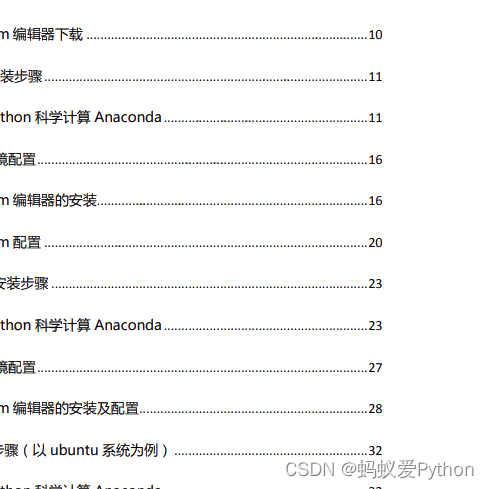
PDF 去水印
PDF 去水印的原理和图片去水印的原理大致相同,
用 PyMuPDF 打开 pdf 文件后,
将 pdf 的每一页都转换为图片 pixmap,
pixmap 有它自己的 RGB,
只需要将 pdf 水印中的 RGB 改为(255, 255, 255) 最后保存为图片。
def remove_pdf():
page_num = 0
pdf_file = input("请输入 pdf 地址:")
pdf = fitz.open(pdf_file);
for page in pdf:
pixmap = page.get_pixmap()
for pos in product(range(pixmap.width), range(pixmap.height)):
rgb = pixmap.pixel(pos[0], pos[1])
if(sum(rgb) >= 620):
pixmap.set_pixel(pos[0], pos[1], (255, 255, 255))
pixmap.pil_save(f"d:/pdf_images/{page_num}.png")
print(f"第{page_num}水印去除完成")
page_num = page_num + 1
示例结果:
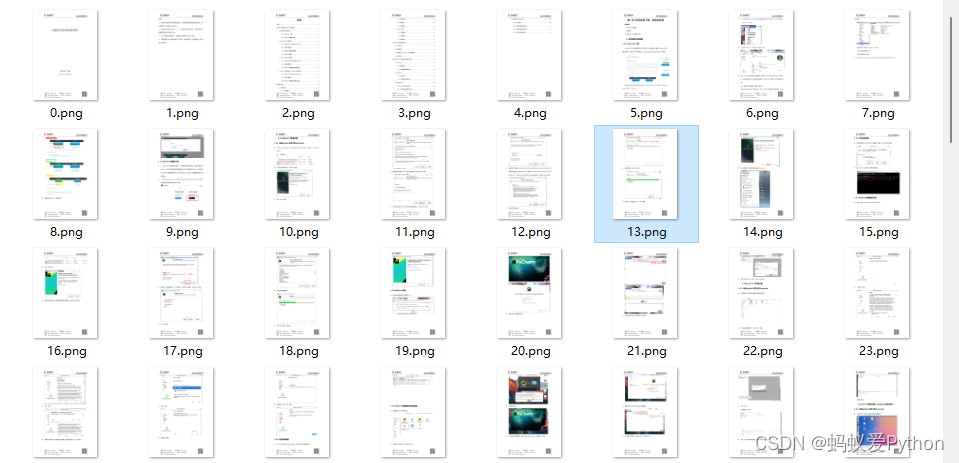
图片转为 pdf
图片转 pdf 需要注意的是图片的排序,
数字文件名必须先转换为 int 类型后排序。
用 PyMuPDF 模块打开图片后将图片用 convertToPDF() 函数转成单页的 pdf。
插入到新的 pdf 文件中。
def pic2pdf():
pic_dir = input("请输入图片文件夹路径:")
pdf = fitz.open()
img_files = sorted(os.listdir(pic_dir),key=lambda x:int(str(x).split('.')[0]))
for img in img_files:
print(img)
imgdoc = fitz.open(pic_dir + '/' + img)
pdfbytes = imgdoc.convertToPDF()
imgpdf = fitz.open("pdf", pdfbytes)
pdf.insertPDF(imgpdf)
pdf.save("d:/demo.pdf")
pdf.close()
pdf 和图片上恼人的水印终于可以在强大的 python 面前消失了。
小伙伴们学会了吗?
学会的铁汁们赶紧拿去动手试试吧!
记得给个三连再走噢~
